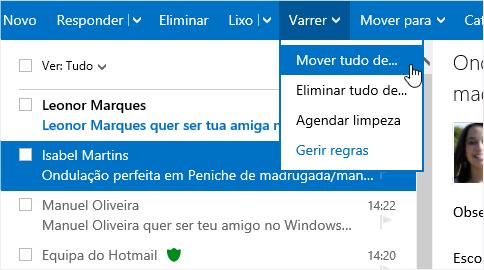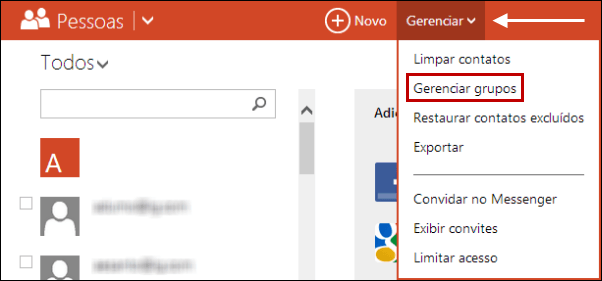Os contatos duplicados no Outlook.com não é o único problema que existe para os inúmeros utilizadores, mas certamente é um dos maiores para todas as pessoas que usufruem deu uma conta do Outlook, por isso vamos ver como limpar os contatos do Outlook. Sem sombra de dúvidas que todas aquelas pessoas que trabalham com o seu correio eletrónico constantemente e possuem um grande número de contatos têm medo de encontrar contatos duplicados sem saberem qual está em vigor. Caso essa função de limpar os contatos do Outlook nos permita detetar e eliminar de uma forma prática e com uma certa agilidade os contatos duplicados, então muitas pessoas irão agradecer.
Mantenha os contatos no Outlook
Para começar e como requisito fundamental é completamente obrigatório iniciar a sessão no Outlook.com, exatamente com a mesma conta em que se encontram os teus contatos. Depois, quando estiver autenticado, terá que aceder a parte superior para conseguir selecionar vários serviços disponibilizados pelo Outlook.com. Entre as quatro opções, você terá que selecionar “Contatos”, o qual está apresentado na cor roxa. Quando avançar no processo e estiver dentro da agenda de contatos do Outlook.com terá que selecionar em “Administrar” na parte superior da página. Na mesma terá acesso para limpar os contatos do Outlook. Essa limpeza de contatos consistirá em pesquisar todos os nomes e endereços da sua agenda que estejam iguais. Outra alternativa é selecionar manualmente os contatos e pressionar a opção Limpar.
Eliminar contatos duplicados
Atenção que todos os contatos considerados duplicados são completamente removidos da sua lista de contatos. Desta forma, estamos a avisá-lo que existe uma mínima possibilidade de perder dados durante o processo, caso ocorra algum problema durante o processamento da eliminação.